İçindekiler
Depolama cihazınızı yeni bir kullanıcı için hazırlamaya çalıştığınızda, özel verilerinizi korumak için SSD veya HDD'yi güvenli bir şekilde silmeniz gerekebilir. Güvenli silme nedir ve nasıl yapılır? Okuyun ve hakkında her şeyi öğreneceksiniz.
Güvenli Silme Nedir
Güvenli Silme, özünde, PATA / SATA tabanlı sabit sürücülerdeki ürün yazılımında bulunan bir dizi komuttur. Depolama cihazındaki sektörlere iki tane bir veya sıfır yazarak bir sabit sürücüdeki tüm verilerin tamamen üzerine yazan bir veri temizleme yöntemi için kullanılan bir terimdir. Bu, Güvenli Silme işlemini gerçekleştirdikten sonra, cihazdan veri kurtarma şansınızın olmayacağı anlamına gelir. Öte yandan, farklı bir bakış açısıyla, Güvenli Silme, depolama cihazınızı yeniden kullanıma veya yeniden satışa hazırlamanın mükemmel bir yoludur.
SSD Güvenli Silinebilir mi
Evet silinebilir. Ancak yalnızca bir SSD silme aracı veya yazılımı yardımıyla olur. Güvenli Silme komutları yalnızca sabit sürücü ürün yazılımında mevcut olduğundan, Komut İstemi'ndeki gibi komutları çalıştıramazsınız. Bu nedenle, SSD sürücünüzü güvenli bir şekilde silmenize yardımcı olacak bir sabit sürücü silme yazılımına ihtiyacınız olacaktır.
İhtiyacınız Olan Yazılım - Ücretsiz SSD Silme Yazılımı
Ücretsiz bölüm yöneticisi - EaseUS Partition Master, size bir SSD veya HDD'yi güvenli bir şekilde silmek için bir SSD silme işlevi de sunabilir. "Wipe Data" özelliği, Güvenli Silme komutlarıyla hemen hemen aynı şekilde çalışır. Tek fark, ücretsiz yazılım verilerinizi ikili bir veya sıfır değil rastgele sayılar yazarak kalıcı olarak siler. Süreç nasıl olduğu farketmez sonuç aynıdır: SSD veya HDD'niz güvenli bir şekilde silinecektir.
SSD veya HDD Nasıl Güvenli Silinir
Sileceğiniz sabit sürücüdeki gerekli tüm dosyaları yedeklediğinizden emin olun. Bir diskin tamamını etkili bir şekilde yedeklerken, bunu sizin yerinize yapması için ücretsiz yedekleme yazılımını kullanabilirsiniz. Silme tamamlandığında, depolanan veriler sonsuza kadar kaybolacaktır.
Ücretsiz SSD silme yazılımı ile bir SSD veya HDD'yi güvenli silmek için:
Adım 1. EaseUS Partition Master'ı başlatın, içinden verileri silmek istediğiniz sabit sürücüye veya bölüme sağ tıklayın ve "Wipe Data" seçeneğini seçin.
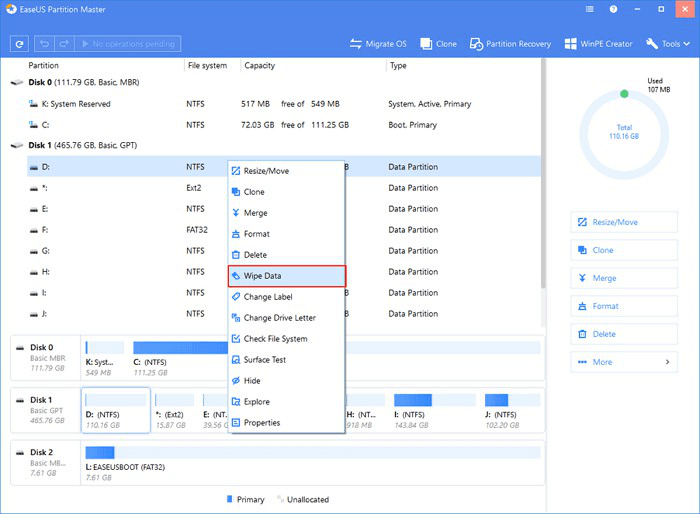
Adım 2. Yeni pencerede, verileri silme zamanlarını ayarlayın ve ardından "OK" a tıklayın.
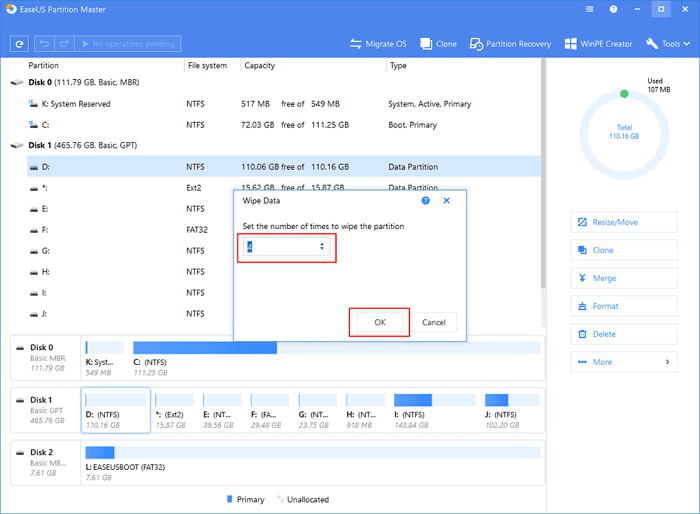
Adım 3. Sağ üst köşedeki "Execute Operation" ı tıklayın, değişiklikleri kontrol edin ve ardından "Apply" ı tıklayın.
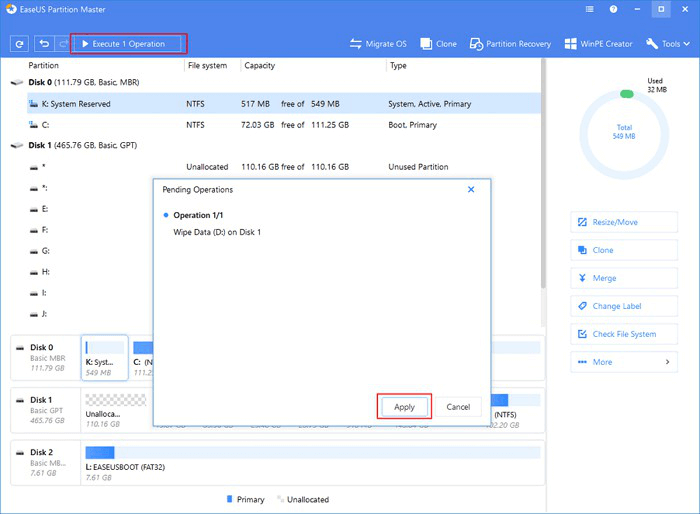
Bir SSD veya HDD'nin silinmesi için gereken süre, SSD veya HDD'nizin kapasitesine bağlı olarak değişir. Genellikle, fazladan üzerine yazma işlemi olması nedeniyle dosyaları silmekten daha uzundur. Bu nedenle, silinecek büyük boyutlu bir diskiniz varsa, işlemin tamamlanmasını sabırla bekleyin.
EaseUS Partition Master, diskle ilgili ihtiyaçlarınızın çoğunu karşılayacak güçlü bir yazılımdır. Yüklenen ücretsiz yazılımla şunları yapabilirsiniz:
- Disk alanınızı ihtiyaçlarınıza göre ayırmak için bölümleri yeniden boyutlandırın
- Depolamayı genişletmek için bölümleri birleştirin
- Yeniden kullanım alanını hazırlamak için bölümleri oluşturun / biçimlendirin / silin
- Diski / bölümü birincil ve mantıksal, MBR ve GPT arasında veya FAT'tan NTFS'ye dönüştürün
Pro sürümüne yükseltirseniz, işletim sistemi geçişi, bölüm kurtarma ve önyüklenebilir disk oluşturma gibi daha kullanışlı özellikler olacaktır.
Bilgi Tabanı: SSD'yi Güvenli Silme Zarar Verir mi
Bu, Güvenli Silme işleminin diskteki hücrelerin üzerine kaç kez yazdığına bağlıdır. Çok fazla üzerine yazma, SSD'nin ömrünü kısaltabilir. Ama üzülmeyin. SSD'yi üç veya beş kez silmek, SSD'ye gerçekten çok fazla zarar vermez. Bu nedenle, SSD'yi güvenli bir şekilde silmekten çekinmeyin, çünkü depolama aygıtı üzerinde düşündüğünüz kadar zararlı etkisi yoktur.
Sonuç
Güvenli Silme, SSD veya HDD'nizi güvenli bir şekilde silebilir ve verileri kurtarılamaz hale getirebilir. Bu göz önüne alındığında, sürücüyü temizlemek ve performansını geri kazanmak istediğinizde bu iyi bir seçimdir. EaseUS ücretsiz SSD silme yazılımı, SSD'nizi veya HDD'nizi basit tıklamalarla güvenli bir şekilde silmenize izin vermekle kalmaz, aynı zamanda gerektiğinde temizleme işleminden önce tüm diski hızlı bir şekilde yedeklemenizi sağlar.
İlgili Makaleler
-
Bir SSD'yi Birleştirmeli Misiniz Yoksa Birleştirmemeli Misiniz
![author icon]() Ezgi Bıçakcı/2021/05/18
Ezgi Bıçakcı/2021/05/18
-
Windows Disk Yönetiminde Yeni Basit Birim Grileşmiş Hatası Nasıl Düzeltilir
![author icon]() Ezgi Bıçakcı/2021/05/31
Ezgi Bıçakcı/2021/05/31
-
Windows XP'de CD Olmadan Sabit Disk Nasıl Kalıcı Olarak Silinir
![author icon]() Ezgi Bıçakcı/2021/05/31
Ezgi Bıçakcı/2021/05/31
-
[En İyi 5] En İyi USB Biçimlendirme Aracı | USB Formatlayıcı
![author icon]() Ezgi Bıçakcı/2021/05/28
Ezgi Bıçakcı/2021/05/28